
Mac पर सूचना केंद्र में स्टॉक्स विजेट कस्टमाइज़ करें
स्टॉक मार्केट की झलक देखने के लिए, अपने Mac पर सूचना केंद्र में स्टॉक्स विजेट को चेक करें। दो विजेट उपलब्ध हैं :
चिह्न विजेट : एकल टिकर चिह्न की बोलियाँ देखें और दिन-भर उसके प्रदर्शन पर नज़र रखें। आप सूचना केंद्र में एकाधिक चिह्न विजेट जोड़ सकते हैं।
वॉचलिस्ट विजेट : वॉचलिस्ट की बोलियाँ देखें और दिन-भर उसके प्रदर्शन पर नज़र रखें। आप सूचना केंद्र में कई वॉचलिस्ट विजेट जोड़ सकते हैं और प्रत्येक विजेट में चुन सकते हैं कि कौन-सी वॉचलिस्ट प्रदर्शित हो। वॉचलिस्ट विजेट के लिए आपके द्वारा चुने गए आकार पर दिखाए गए चिह्नों की संख्या निर्भर करती है।
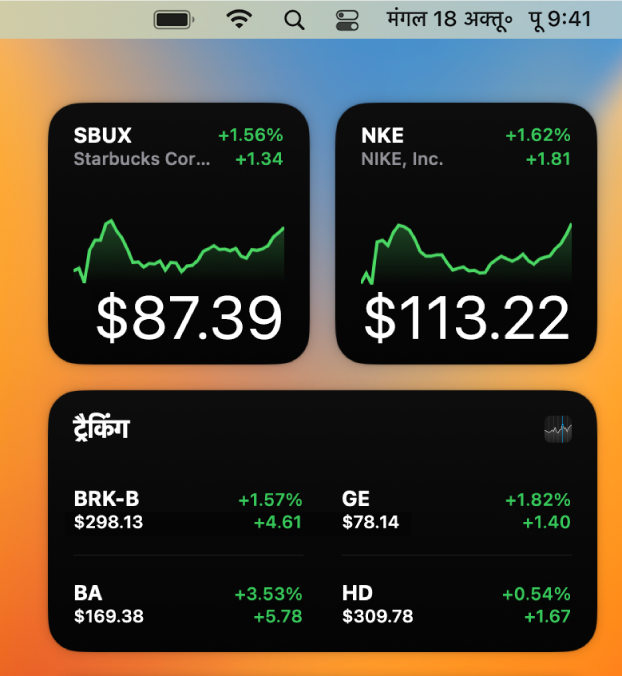
अपने Mac पर मेनू बार में तिथि और समय पर क्लिक करें।
विजेट सूची के नीचे विजेट संपादित करें पर क्लिक करें।
बायीं ओर, विजेट संपादित करें स्क्रीन उन ऐप्स की सूची दिखाती है जिनके विजेट हैं, मध्य में उस ऐप के उपलब्ध विजेट दिखाती है जिसे बायीं ओर चुना गया है और दायीं ओर यह उन विजेट को दिखाती है जो आपको सूचना केंद्र में दिखते हैं।
विजेट संपादित करें स्क्रीन में, बायीं ओर सूची में स्टॉक्स पर क्लिक करें।
इनमें से कोई एक कार्य करें :
चिह्न विजेट जोड़ें : विजेट संपादित करें स्क्रीन के मध्य में चिह्न विजेट के ऊपर पॉइंटर रखें, फिर जोड़ें बटन
 पर क्लिक करें।
पर क्लिक करें।वह टिकर चिह्न चुनने के लिए जिसे आप इसके माध्यम से प्रदर्शित करना चाहते हैं, आपके द्वारा जोड़े गए विजेट पर क्लिक करें, मौजूदा चिह्न पर क्लिक करें, खोज बॉक्स में कंपनी नाम या टिकर चिह्न को टाइप करें, खोज परिणाम सूची में चिह्न पर क्लिक करें, फिर पूर्ण पर क्लिक करें।
वॉचलिस्ट विजेट जोड़ें : विजेट संपादित करें स्क्रीन के मध्य में वॉचलिस्ट के ऊपर पॉइंटर रखें, विजेट के लिए कोई आकार चुनें—छोटा (S), मध्यम (M) या बड़ा (L) पर जोड़ें बटन
 पर क्लिक करें।
पर क्लिक करें।यदि आपके पास कई वॉचलिस्ट हैं, तो आप चुन सकते हैं किसे प्रदर्शित किया जाए। आपके द्वारा जोड़े गए विजेट पर क्लिक करें, वॉचलिस्ट के आगे नाम पर क्लिक करें, फिर उस वॉचलिस्ट पर क्लिक करें जिसे आप प्रदर्शित करना चाहते हैं।
यदि आप वॉचलिस्ट का नाम मध्यम या बड़े विजेट में प्रदर्शित कराना चाहते हैं, तो वॉचलिस्ट का नाम दिखाएँ चालू करें।
यदि आप चाहते हैं कि विजेट में अतिरिक्त जानकारी प्रदर्शित की जाए, तो अधिक विवरण दिखाएँ चालू करें। टिकर चिह्नों की संख्या और आपको दिखने वाली अतिरिक्त जानकारी, विजेट के लिए आपके द्वारा चुने गए आकार और सेटिंग्ज़ पर निर्भर करती है और इसमें टिकर चिह्न, वर्तमान क़ीमत, कंपनी का नाम, स्पार्कलाइन और मूल्य संकेतक में अधिकतम दो बदलाव (स्टॉक्स ऐप में वर्तमान सेटिंग्ज़ के आधार पर मूल्य परिवर्तन, प्रतिशत परिवर्तन या मार्केट कैपिटलाइज़ेशन) जैसे आइटम शामिल हो सकते हैं।
अपना आदर्श विजेट ढूँढने के लिए अलग-अलग आकारों और सेटिंग्ज़ का संयोजन उपयोग करें।
दो-कॉलम के संयोजन में अधिकतम छह टिकर चिह्न देखने के लिए, मध्यम आकार का विजेट चुनें, वॉचलिस्ट का नाम दिखाएँ बंद करें और अधिक विवरण दिखाएँ चालू करें।
दो-कॉलम के संयोजन में अधिकतम 12 टिकर चिह्न देखने के लिए, बड़े आकार का विजेट चुनें और अधिक विवरण दिखाएँ चालू करें।
पूर्ण हो जाने के बाद, दायीं ओर विजेट की सूची के नीचे पूर्ण पर क्लिक करें।
आप सूचना केंद्र में स्टॉक्स विजेट को सीधे संपादित कर सकते हैं। सूचना केंद्र दिखाने के लिए मेनू बार में तिथि और समय पर क्लिक करें, फिर निम्नलिखित में से कोई कार्य करें :
चिह्न विजेट में प्रदर्शित टिकर चिह्न को बदलें : चिह्न विजेट पर कंट्रोल-क्लिक करें, स्टॉक्स संपादित करें चुनें, मौजूदा टिकर चिह्न पर क्लिक करें, खोज बॉक्स में कंपनी नाम या टिकर चिह्न को टाइप करें, खोज परिणाम सूची में चिह्न पर क्लिक करें, फिर पूर्ण पर क्लिक करें।
वॉचलिस्ट विजेट की सेटिंग्ज़ बदलें : वॉचलिस्ट विजेट पर कंट्रोल-क्लिक करें, स्टॉक्स संपादित करें चुनें, सेटिंग्ज़ बदलें, फिर पूर्ण पर क्लिक करें। आप बदल सकते हैं कि कौन-सी वॉचलिस्ट प्रदर्शित की जाए और वॉचलिस्ट का नाम दिखाएँ और अधिक विवरण दिखाएँ को चालू या बंद कर सकते हैं।
वॉचलिस्ट विजेट का आकार बदलें : वॉचलिस्ट विजेट पर कंट्रोल-क्लिक करें, फिर छोटा, मध्यम या बड़ा चुनें।
विजेट हटाएँ : आप जिस विजेट को हटाना चाहते हैं, उस पर कंट्रोल-क्लिक करें, फिर “विजेट हटाएँ” चुनें।
विजेट पुनर्क्रमित करें : विजेट को अपने पसंद के क्रम में ड्रैग करें।